| 8 thủ thuật hay cho Android | Tin tức công nghệ
Những thủ thuật hữu ích sau đây sẽ giúp bạn làm việc hiệu quả và tiết kiệm thời gian trên điện thoại Android của mình.
Xem thêm: CHẨN ĐOÁN NGÔI – THẾ – KIỂU THẾ CỦA THAI
1. Tắt âm thanh thông báo mail mới
Vào Gmail > chọn hộp mail của bạn (nếu có nhiều hộp mail), chọn mụcSound & viberate > tại mục Sound bạn chọn âm báo là None, khi thoát ra mục nầy sẽ chuyển thành Silent. Từ bây giờ, bạn sẽ không còn nghe thông báo bằng âm thanh nhưng vẫn thấy thông báo khi có email mới ở khung thông báo phía trên màn hình, và bạn có thể kéo xuống để xem thông tin chi tiết.
2. Đặt những trang web yêu thích lên màn hình Home
Bạn giữ ngón tay trên bất kỳ trang web nào trong bookmark của trình duyệt và chọn Add shortcut to home.
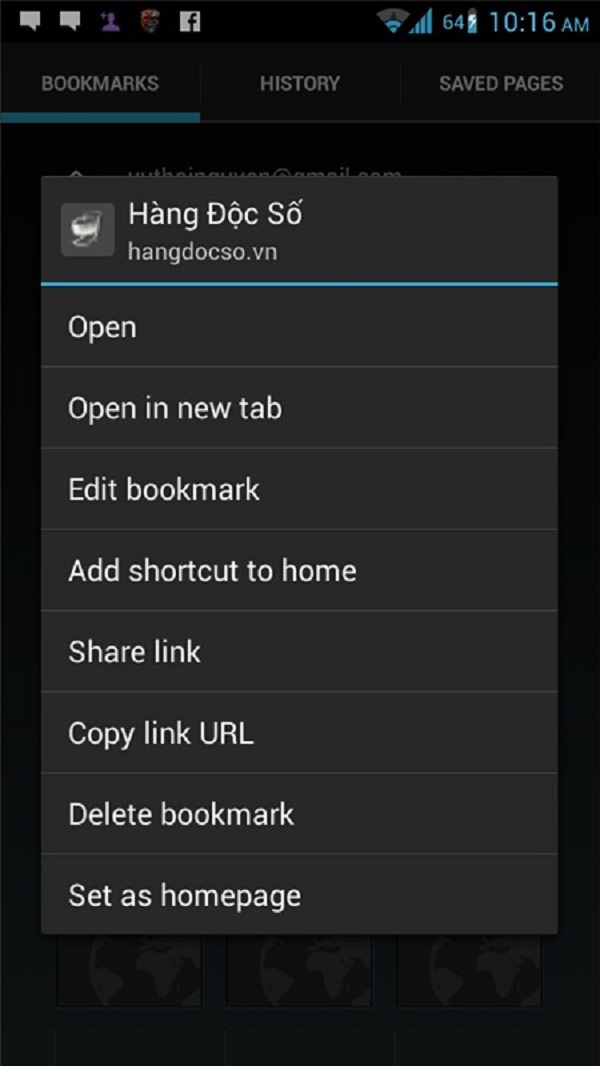
3. Sao chép và dán văn bản
Trong khung nhập liệu bất kỳ của email hay trang web…, bạn nhấn và giữ trên đoạn văn cần sao chép, một thanh công cụ nhỏ xuất hiện cung cấp đầy đủ các công cụ cần thiết cho việc sao chép văn bản.
4. Chép file lên máy tính bảng hoặc ngược lại
Cắm máy tính bảng của bạn vào máy tính thông qua cable nối kèm theo máy hoặc bất cứ cable vào cùng chuẩn. Nhấn USB connected và nhấn Turn on USB storage trên hộp thoại thông báo xuất hiện. Máy tính bảng của bạn sẽ xuất hiện như một ổ cứng trên máy tính và bạn có thể kéo thả file mình muốn.
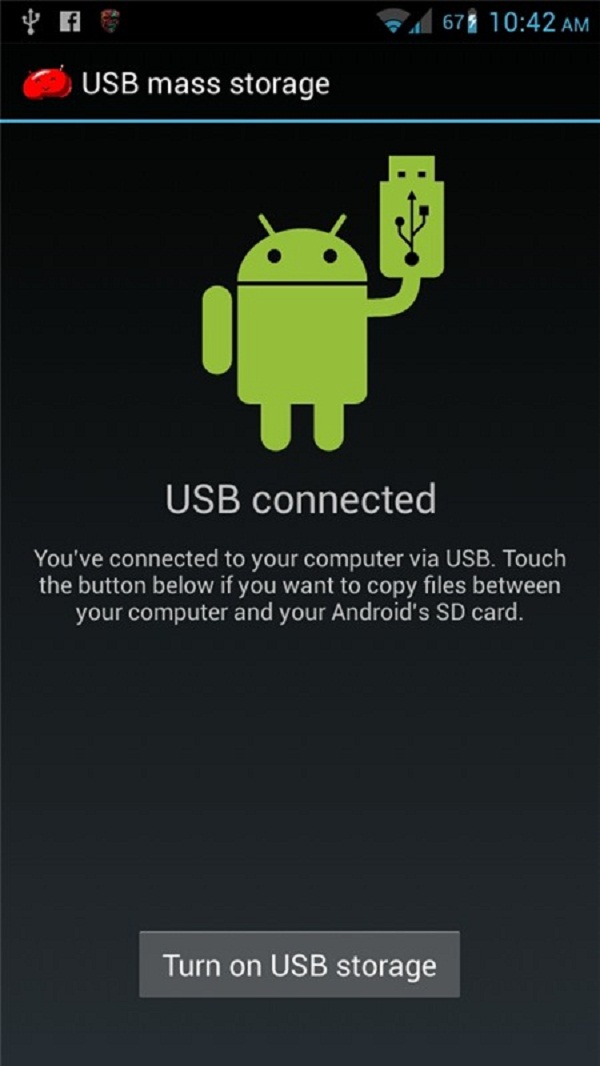
5. Tránh nhận những cuộc gọi ngoài ý muốn
Đối với máy tính bảng có hỗ trợ chức năng gọi điện thoại (có khe gắn SIM điện thoại), có hai cách thực hiện thông dụng đó là:
Cách 1: Dùng tính năng có sẵn của Android bằng cách chuyển những số điện thoại làm phiền sang hộp thư thoại. Đầu tiên, bạn mở thông tin của số điện thoại đó trong Danh bạ của bạn. Sau đó chọn Menu và chọn All calls to voicemail.
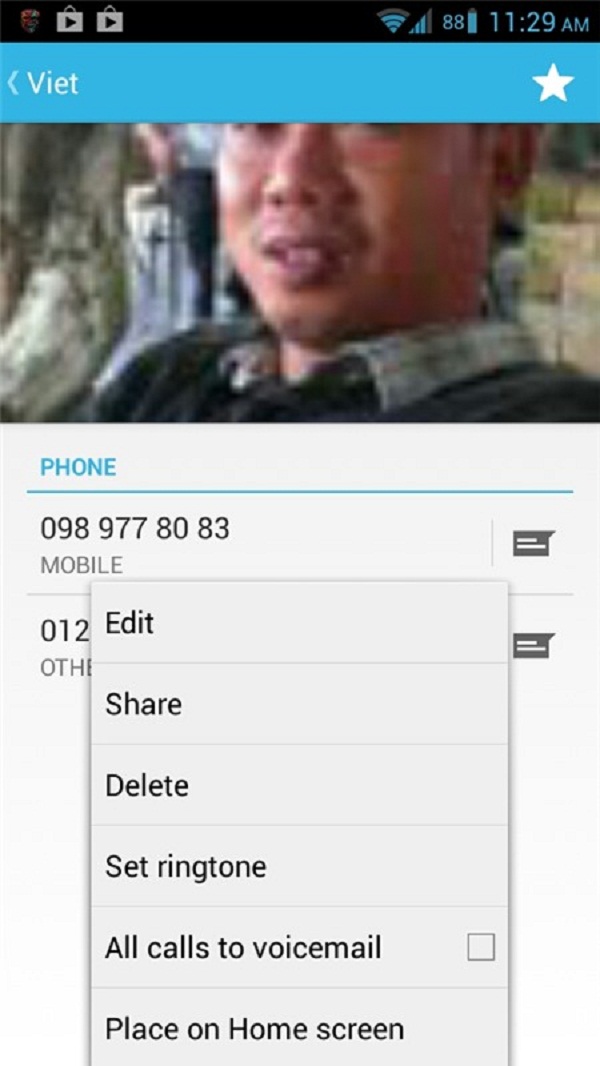
Cách 2: Dùng Play Store. Bạn tìm từ khoá Block calls trên kho ứng dụng. Kết quả sẽ cho ra nhiều ứng dụng miễn phí nhưng rất hiệu quả, bạn nên chọn những ứng dụng có lượt truy cập nhiều hay được đánh giá cao.
6. Thiết lập nhạc chuông đặc biệt cho từng số điện thoại trong danh bạ
Bạn vào danh bạ trên máy tính bảng có hỗ trợ gắn sim điện thoại > chọn tên người mà mình muốn thiết lập nhạc chuông riệng biệt, nhấn nút Menu để xuất hiện mục Set ringtone. Sau đó, bạn tùy chọn nhạc chuông theo ý muốn trong phần này.
7. Tạo nhạc chuông của riêng mình
Cách thực hiện rất đơn giản, bạn chỉ việc tạo một thư mục tên Ringtonestrong thư mục gốc của thẻ nhớ. Sao chép những file nhạc mp3 bạn muốn làm chuông vào đây, và chúng sẽ hiển thị trong danh sách nhạc chuông của bạn. Thư mục tên Alarms hay Notifications sẽ hoạt động tương tự.
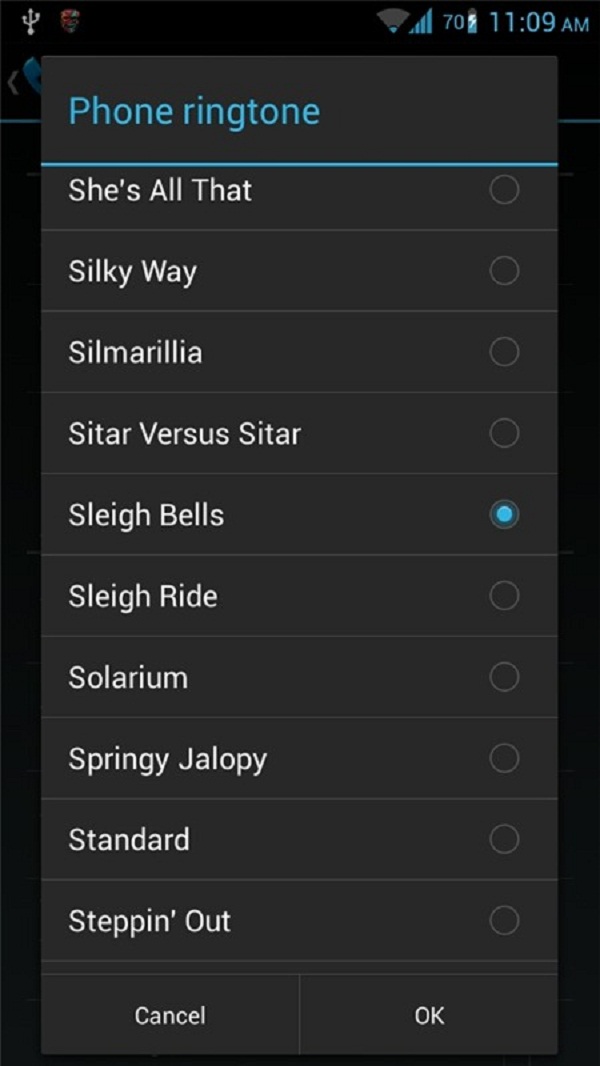
8. Duyệt nhiều trang web cùng lúc
Android cung cấp một tính năng rất hữu ích đó là cho phép người dùng có thể duyệt qua lại nhiều trang web một lúc bằng cách mở nhiều thẻ trình duyệt web. Bạn nhấn và giữ tay lên link bất kỳ, một bảng nhỏ xuất hiện, bạn nhấn chọn tính năng Open in new tab.
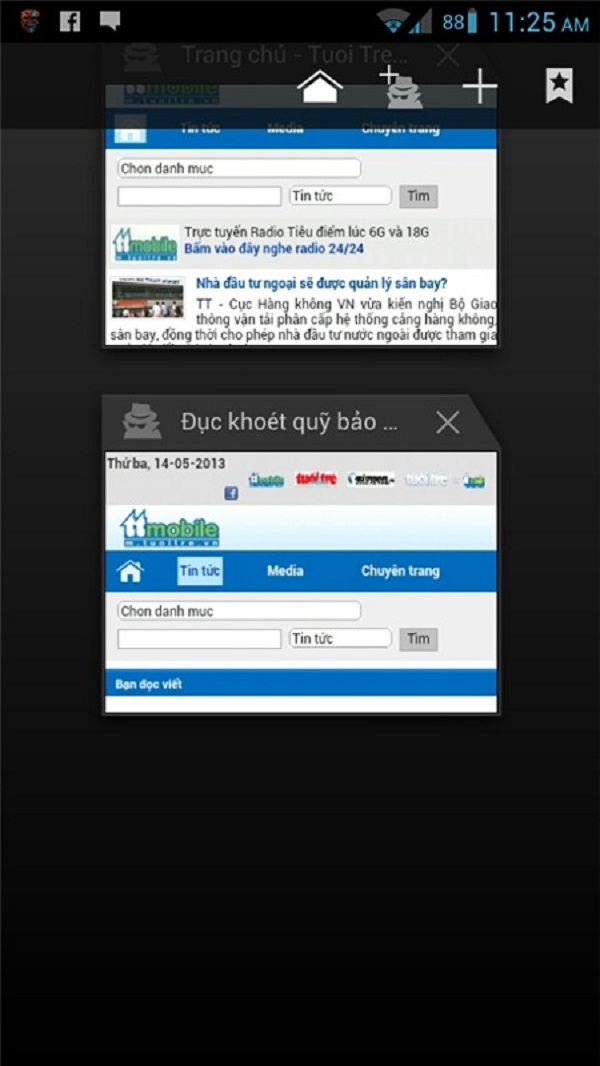
Để chuyển qua lại giữa các thẻ đang chứa trang web, bạn nhấn vào nút có biểu tượng 3 cuốn sách chồng lên nhau ở góc phải màn hình. Khi đó, các thẻ trình duyệt đang mở sẽ được thu nhỏ, bạn vuốt màn hình lên hoặc xuống để có thể chuyển qua lại và làm việc với chúng
Vào Gmail > chọn hộp mail của bạn (nếu có nhiều hộp mail), chọn mụcSound & viberate > tại mục Sound bạn chọn âm báo là None, khi thoát ra mục nầy sẽ chuyển thành Silent. Từ bây giờ, bạn sẽ không còn nghe thông báo bằng âm thanh nhưng vẫn thấy thông báo khi có email mới ở khung thông báo phía trên màn hình, và bạn có thể kéo xuống để xem thông tin chi tiết.Bạn giữ ngón tay trên bất kỳ trang web nào trong bookmark của trình duyệt và chọn Add shortcut to home.Trong khung nhập liệu bất kỳ của email hay trang web…, bạn nhấn và giữ trên đoạn văn cần sao chép, một thanh công cụ nhỏ xuất hiện cung cấp đầy đủ các công cụ cần thiết cho việc sao chép văn bản.Cắm máy tính bảng của bạn vào máy tính thông qua cable nối kèm theo máy hoặc bất cứ cable vào cùng chuẩn. Nhấn USB connected và nhấn Turn on USB storage trên hộp thoại thông báo xuất hiện. Máy tính bảng của bạn sẽ xuất hiện như một ổ cứng trên máy tính và bạn có thể kéo thả file mình muốn.Đối với máy tính bảng có hỗ trợ chức năng gọi điện thoại (có khe gắn SIM điện thoại), có hai cách thực hiện thông dụng đó là:Dùng tính năng có sẵn của Android bằng cách chuyển những số điện thoại làm phiền sang hộp thư thoại. Đầu tiên, bạn mở thông tin của số điện thoại đó trong Danh bạ của bạn. Sau đó chọn Menu và chọn All calls to voicemail.Dùng Play Store. Bạn tìm từ khoá Block calls trên kho ứng dụng. Kết quả sẽ cho ra nhiều ứng dụng miễn phí nhưng rất hiệu quả, bạn nên chọn những ứng dụng có lượt truy cập nhiều hay được đánh giá cao.Bạn vào danh bạ trên máy tính bảng có hỗ trợ gắn sim điện thoại > chọn tên người mà mình muốn thiết lập nhạc chuông riệng biệt, nhấn nút Menu để xuất hiện mục Set ringtone. Sau đó, bạn tùy chọn nhạc chuông theo ý muốn trong phần này.Cách thực hiện rất đơn giản, bạn chỉ việc tạo một thư mục tên Ringtonestrong thư mục gốc của thẻ nhớ. Sao chép những file nhạc mp3 bạn muốn làm chuông vào đây, và chúng sẽ hiển thị trong danh sách nhạc chuông của bạn. Thư mục tên Alarms hay Notifications sẽ hoạt động tương tự.cung cấp một tính năng rất hữu ích đó là cho phép người dùng có thể duyệt qua lại nhiều trang web một lúc bằng cách mở nhiều thẻ trình duyệt web. Bạn nhấn và giữ tay lên link bất kỳ, một bảng nhỏ xuất hiện, bạn nhấn chọn tính năng Open in new tab.Để chuyển qua lại giữa các thẻ đang chứa trang web, bạn nhấn vào nút có biểu tượng 3 cuốn sách chồng lên nhau ở góc phải màn hình. Khi đó, các thẻ trình duyệt đang mở sẽ được thu nhỏ, bạn vuốt màn hình lên hoặc xuống để có thể chuyển qua lại và làm việc với chúng
Bạn đang đọc: | 8 thủ thuật hay cho Android | Tin tức công nghệ
Source: https://dvn.com.vn
Category: Thủ Thuật







